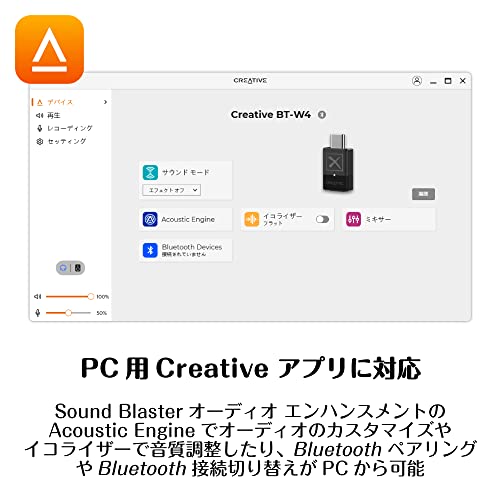商品カテゴリー:
ブラウズノード:
表示言語:
表示通貨:
出力:
「在庫なし」の表示:
並び方:
抽出:
検索設定 [設定URL (キーワードなし一覧表示): https://lead.to/amazon/jp/?key=*&bn=2278841051]
キーワード: * ( キーワードなし一覧表示)
キーワードなし一覧表示)
対象マーケット:
商品カテゴリー: すべてのカテゴリー
ブラウズノード: 2278841051
表示言語: 日本語 (Japanese)
表示通貨: 日本円 (JPY)
出力: 標準出力
「在庫なし」の表示: OFF
並び方: 関連度順
抽出: 指定なし
表示ページ: 2 (11件目~20件目)
Personal Computers クリエイティブ・メディア
[外付サウンドカード
リリース日: 2015-12-12 ASIN:
価格: ¥6,980
[
ゲームユーザー必見のSound BlasterX G5は、PS4やパソコンのゲームの音を味方につけるデバイスです。それだけでなくテレビの光音声出力に接続すると(別途、USB型ACアダプタ等電源必要)、テレビにつながるゲーム機や各種機器、映画の配信サービスも、高音質と効果的な音響技術で楽しめる!ヘッドホンアンプ搭載、高音質 ポータブル ゲーミング USBオーディオ
Sound BlasterX G5には3種類のプロファイル(音響効果)を保存可能。パソコン無しでもボタン操作で見ている映像内容にマッチする音響効果に切り替え可能。プロファイルはパソコン用BlasterX Acoustic Engine Proソフトウェアに様々なオーディオプロファイル(ゲーム・音楽・映画向け等)が準備されており、パソコンからご希望のプロファイルをSound BlasterX G5本
夜間にうれしいヘッドホン出力搭載。家族や近所の迷惑にならずに利用できる。S/N比120dB DAC搭載、最大24bit/192kHz ハイレゾ再生にも対応。
Windows パソコンでは7.1チャンネル バーチャルサラウンドに対応
PS4ではUSB端子に接続するだけでバーチャルサラウンド機能が使えるようになります
Sound BlasterX G5本体はScout mode にも対応し、「敵の足音」など環境音をクリアに表現
Windowsでは高音質PCオーディオ再生が可能な「ステレオダイレクト」も搭載。原音を損なうことなく再生します。
インピーダンス32Ω~600Ωのヘッドホンに対応
エレクトロニクス クリエイティブ・メディア
[Bluetoothアダプタ
ASIN:
価格: ¥4,980
[
【SBC・aptX・aptX LL対応】低遅延のaptX Low Latency (aptX LL)に対応。aptX LL対応ヘッドホン/スピーカーをお持ちなら低遅延のワイヤレスサウンドがご利用いただけます。
【PS4/PS5動作確認】簡単にPlayStationでワイヤレス高音質が手に入るBluetoothアダプター。ひとつのボタン操作のみ。コンパクトで邪魔になりにくい大きさ。
[接続性] PlayStationでもWindows/Macでも、ゲームや音楽・映画の視聴が簡単に高音質ワイヤレスサウンドでご利用いただけます。**Type Cをご希望の場合、HP-BTW3をご利用ください。
** ご注意 ** FastStream非対応のヘッドセットではマイク機能をご利用いただけません。低遅延を実現する場合は、aptX LL対応のヘッドセットが必要です。この製品はPS4/PS5/Windows/MacのUSB Type-A端子に接続してご利用ください。
【お願い】ご利用上のトラブルや不具合がございましたら、まずクリエイティブメディア㈱のサポートセンターまでお問い合わせください。その際にご使用中の情報等いただければ、より詳しくご案内をすることが可能になります。
エレクトロニクス クリエイティブ・メディア
[PCスピーカー
リリース日: 2022-10-08 ASIN:
価格: ¥11,545
[
パソコンやゲーム機、テレビ等とアナログケーブルや光デジタルケーブルで接続、そしてスマートホンとはBluetoothでワイヤレス接続も可能。あらゆる機器と簡単に接続できるエレガントなミニマル デザインの2.0chスピーカー
広がりのある音や低音域の切れの良さ、そして夜間は小さなボリュームでも安定感のある音を再生するパワフル2.75インチフルレンジドライバー、40WRMS(ピーク出力80W)デジタルアンプ搭載 (ワイヤレス リモコン付属)
BasXPort テクノロジーはサブウーファー無しでも低音を強化して豊かなサウンドを実現
ワイヤレス リモコンが付属し離れた場所からでも操作が行え、リモコンでは入力ソースの切り替えや音量調整のほか、バス/トレブルの調整も可能。また、イコライザーも切替可能で、映画やゲーム、音楽など、シーンに合わせて音質を変更することが可能
【付属品】左サテライト スピーカー(ケーブル直付 ケーブル長 約2m)・右サテライト スピーカー・電源アダプター(ケーブル長 約1.5m)・ライン接続ケーブル(ケーブル長 約1.5m)・赤外線リモコン(電池無)/ ご注意:光デジタル接続用のケーブルは付属していません。別途、角型(SC型)端子に対応する光デジタル ケーブルが必要です。
エレクトロニクス
[内蔵型サウンドカード
ASIN:
価格: ¥73,538
ブランドクリエイティブ、 シリーズサウンドブラスター、 モデルAE-9 パーツ70SB178000000 オーディオチップセットサウンドCore3D、 チャネル5.1サラウンドチャネル、および最大7.1仮想サラウンドチャネル、 サンプルレート384KHz、 デジタルオーディオ32ビット、 SNR 129dB、
エンコードDTS接続エンコード、 ラインアウト1x 1/8 "リアアウト、 1 x 1/8 "センター/サブアウト、 SPDIF In 1 x TOSLINK Optical In、 SPDIF出力1x TOSLINKオプティカル出力、 その他のポート1x ACMリンク、 1 x6ピンPCIExpress(PCI-e)電源ヘッダー(ACMに必要) 2 x RCA(L / R)フロントアウト、 インターフェイスPCIExpress x1、 リモコンはい、
サポートされているオペレーティングシステムMicrosoftWindows 10 32/64ビット、Windows 8.1 / 8.0 32/64ビット、Windows 7 32/64ビット、 システム要件IntelCore i3 AMDと同等のプロセッサ、 Intel、AMD、または100%互換のマザーボード、 1 GB RAM、 > 600 MBのハードディスク空き容量、 オーディオコントロールユニットに使用可能なPCIExpress電源コネクタ PC電源ユニットは、最小500ワットの電力出力と2 x6ピンPCIExpress電源コネクタを備えた80PlusBronze認定済みである必要があります。
寸法と重量 寸法メインカード:0.87 "x 7.01" x 5.00 "、 オーディオコントロールモジュール(ACM):2.56 "x 5.90" x 5.04 "、 重量メインカード:0.51ポンド。 オーディオコントロールモジュール(ACM):1.06ポンド
パッケージの内容 Sound Blaster AE-9(メインカード)、 オーディオコントロールモジュール、 クイックスタートリーフレット、 保証リーフレット、 2 xステレオ-RCAケーブル、 1 x光TOSLINKケーブル、
Personal Computers クリエイティブ・メディア
[外付サウンドカード
リリース日: 2013-09-07 ASIN:
価格: ¥4,980
[
Sound Blaster X-Fi Go!は再生リダイレクト(ステレオミックス)に対応し、ネット放送やインターネットカラオケなどに最適!パソコン内部のサウンドとマイク入力を同時に録音可能!
スマートフォンなどで使用される4極タイプのヘッドセットを接続できる変換ケーブル(3.5mm 4極ミニ - 3.5mmミニx2へ変換)を付属。普段使用しているヘッドセットでボイスチャットなどをお楽しみいただけます。
SBX Pro Studioオーディオテクノロジーの数々の機能により、PCでの音楽鑑賞や映画鑑賞、ゲームにさらなる迫力と臨場感を提供します。ヘッドホンやステレオスピーカーであってもバーチャルにサラウンドスピーカーを作り出すことで360度の3Dオーディオの世界観をリアルに実現します。
高品質な出力端子はヘッドホンだけでなく、ラインレベルの出力にも対応。本体上のスイッチにてヘッドホン出力とスピーカー出力を切り替えることができますので、お使いの再生機器環境に合わせて最適な出力レベルを得ることができます。
VoiceFXテクノロジーでインターネットやゲームのボイスチャットで音声をロボットボイスなどの様々なキャラクターに変更可能に。
クリエイティブ・メディア
[外付サウンドカード
ASIN:
価格: ¥16,400
最大7.1のスピーカー出力と最大7.1チャンネルのバーチャル ヘッドホン出力の双方をサポート。また、3タイプのサラウンド方式に対応しており、Sound Blaster技術によるスピーカー/ヘッドホン サラウンド、Super X-Fi オーディオ ホログラフィによるヘッドホン サラウンド、USBオーディオをマルチ チャンネル 光デジタルで出力可能なDolby Digital Liveサラウンドと、様々な方法でサラウンド サウンドが楽しめるUSB DAC
光デジタル入力やスマートなボイス コミュニケーションやオーディオ ミックスなどの便利な機能を備えたハイレゾ対応 マルチチャンネルUSB DACの接続性・操作性を強化したモデル。Sound Blasterの強力なAcoustic Engineオーディオ エンハンスメント スィート ― より没入感のあるサラウンドやダイナミック レンジの改善、パンチのある重低音などのエフェクトや、足音や武器の切り替え、銃弾のリロードなど、ゲーム内の重要な環境音をハイライトするScout Modeが利用可能
Windows PCとのUSB接続時は、Dolby Digital Liveによるサラウンド サウンドのエンコーディング機能も利用可能、マルチチャンネル コンテンツをDolby Audioにエンコードして光デジタル出力が可能となり、お手持ちのAVアンプ等とデジタル ケーブル1本で接続すれば、PCエンターテインメントをホームシアター システムで楽しめる。
PS5/PS4やNintendo SwitchとのUSB接続にも対応しており、ゲーム サウンドをSuper X-Fiで楽しんだり、Sound Blaster X4に搭載されているEQモードによって、音楽や映画の鑑賞、FPSゲームに適したイコライザーを適用することが可能。3つのプリセットはモバイル デバイス用Creative アプリによってカスタマイズすることも可能。
Personal Computers クリエイティブ・メディア
[外付サウンドカード
リリース日: 2010-11-20 ASIN:
価格: ¥4,200
[
【Windows 8対応状況】 CREATIVE 公式Webページにて対応ドライバー提供中。
クリエイティブ・メディア
[外付サウンドカード
ASIN:
価格: ¥8,900
[
【ヘッドホンアンプとSound Blasterの融合】AKM 4377 DACとBurr-Brown INA1620 オペアンプを搭載する高音質 USB ヘッドホンアンプにSound Blaster機能を搭載。PCやMac、家庭用ゲーム機が高音質に。またPC/MacとUSB接続した場合は最大24bit/96kHz 7.1/5.1 マルチチャンネル オーディオの再生も可能
ヘッドホン端子は、最大600Ωまでの高インピーダンス ヘッドホンに対応しており、スタジオ グレードのヘッドホンが利用可能。また、CITA仕様4極プラグのヘッドセットの接続も可能で、4極タイプのスマートフォン用イヤホンマイクやゲーミング ヘッドセットが利用できる。
PCとのUSB接続時には、ダウンロード提供のCreative アプリがインストール可能で、Sound Blasterのサラウンド技術による没入感のある7.1バーチャル ヘッドホン サラウンドや、ダイナミック レンジの改善、パンチのある重低音などのエフェクトや、ゲーム内の重要な環境音をハイライトするScout ModeなどのAcoustic Engine オーディオ エンハンスメント、マイク音声の品質を改善するエコー キャンセルやマイク イコライザー、ボイス モーフィングなどのCrystalVoiceが利用可能。
PCでボイス コミュニケーションを行う際に発生する問題を改善し、音声通話より便利に、そして快適に行えるSmartComms キットの便利な機能 ― 発言する時だけマイクが有効に、発言しない時はマイクが無効となるVoiceDetect※3、自分側の背景ノイズ音のみならず、通話相手側の背景ノイズ音をも低減して声を聴きやすくするNoiseCleanが利用可能、ボイスチャットなどのオンライン コミュニケーションを強力にサポート。
プロフェッショナル スタジオにおけるハイエンド マルチスピーカー システムでのリスニング体験をキャプチャーし、同じ様な広がりやディティール、リアリズム、および没入感のあるオーディオをヘッドホンで再現するSuper X-Fiも搭載。各個人の特徴に合わせてカスタマイズされたSuper X-Fi プロファイルによる自然な音場のサラウンド サウンドも楽しめる。
クリエイティブ・メディア
[外付サウンドカード
ASIN:
価格: ¥9,650
[
【ご購入前に必ずお読みください】1.BT-W4はiPhone等のスマートホンやiPad、DAPとの動作は保証しておりません。2.BT-W4はaptX LL / HDには対応していません。3.USBハブをご利用の場合は、必ずACアダプタで電源を供給されるタイプをご用意ください。4.Wi-Fi環境が干渉する可能性があるので、周囲に電子レンジ、コードレス電話などがある・別のBluetooth機器が近くにある場所でのご使用はご注意ください。
【aptX・aptX adaptive対応】BT-W2 / BT-W3 同様、USB オーディオに対応し、高音質、低遅延、音途切れに対する接続性能を兼ね揃えたコーデック である aptX Adaptive と、一般的なSBCや従来のaptXにも対応する USB トランスミッター。aptX Adaptiveが利用可能なワイヤレス ヘッドホンやイヤホンと接続した際、通信状態が良好な場合などには24bit/48kHz音質の高ビットレートにて高音質オーディオ伝送を行ったり、電波状態が悪化した場合などにはビットレートを下げて音切れを低減し音質を維持し安定したオーディオ再生可能
Creative BT-W3と同様、BT-W4はUSB-Cインターフェイスを採用。USB-Cポート搭載のゲーム機や、PC/Macと接続が可能。またUSB-A ポートを備える一般的なPCやPS4ともUSB接続できるUSB C-to-A 変換アダプターが付属、ドライバーなどのインストールも不要の簡単プラグ&プレイ接続でご利用いただけます。もし新たに対応したPC用ソフトウェア Creativeアプリをご利用の場合、Sound Blasterオーディオ エンハンスメントのAcoustic Engineでオーディオをカスタマイズしたりイコライザーで音質調整することができます。また、BluetoothペアリングやBluetooth接続切り替えの操作がPC上から行えたり、ゲーム機などで同梱のアナログマイクを利用する場合にHFP機能を無効化することも可能
【よくあるご質問】1.パソコンでご使用中に製品の認識やBluetooth接続が不安定な場合はUSB端子の電力供給が原因かもしれません。USBハブをご利用の場合はパソコンに直接接続し、現象が改善しないか切り分けてみてください。2.BT-W4のLEDが紫にならない場合、イヤホンがaptX Adaptiveに対応しているか、モード設定が正しいかご確認ください。 3.接続がおかしいなとおもったら、BT-W4のボタンを長押ししてペアリングしなおしてください。また周囲のBluetooth機器の電源をオフにしてみる、またはBT-W4設定をリセットして再度ペアリングもお試し下さい。【リセット方法】 BT-W4のボタンをLEDが赤く点滅するまで(5秒以上)長押しし、ボタンから指を離すとペアリングモードに戻ります。ここで再度ペアリングしてください。
【サポート窓口ご利用のお願い】ご利用上のトラブルや不具合がございましたら、まずクリエイティブメディア㈱のサポートセンターまでお問い合わせください。その際にご使用中の情報等いただければ、より詳しくご案内をすることが可能になります。
エレクトロニクス Creative Labs
[外付サウンドカード
ASIN:
価格: ¥22,570
7.1ディスクリートサラウンド、スーパーX-FIとドルビーデジタルライブ付き - マルチチャンネルスピーカーには最大7.1ディスクリート、ヘッドフォンにはバーチャルに対応。
SMARTCOMMSキットとクリスタルボイスによるコミュニケーションの改善 - 当社のSmartCommsキットは、Windows 10プラットフォームでの仕事着信のやり方を簡素化するスマートコミュニケーション機能のスイートです。 VoiceDetectをオンにすると、マイクを自動ミュート/ミュート解除したり、双方向ノイズキャンセリング機能NoiseCleanを使用して、自分の環境や他者の静的なバックグラウンドノイズを取り除くことができます。 同時に、CrystalVoiceテクノロジーが音声を強化し、クリアな録音とゲーム内コミュニケーションを実現します。
あらゆるものに接続 - 新しく追加された光入力ポートにより、外部マイクやヘッドセットから、PC、Mac、ゲーム機、さらにはマルチチャンネルスピーカーシステムなどのプラットフォームまで、複数のオーディオデバイスを簡単に接続できるようになりました。 USB-Cポート経由でSound Blaster X4の電源を入れるだけで、すべてで高品質のオーディオを楽しむことができます。 Sound Blaster X4は、最大600Ωのスタジオグレードのヘッドフォンを駆動できるヘッドフォンアンプでもあります。
すべてのコントロールに簡単にアクセス - 3つのEQモードから選択するか、再プログラムして、設定をデバイスに保存します。 ダイレクトマイクミュート、ダイレクトモード、スーパーX-Fi、SXFIバトルモードのオン/オフボタン、スピーカー(ラインアウト)、ヘッドフォンスイッチボタンもあります。 1回限りのセットアップの後、音量ノブを介してオーディオバランス機能を使用して、2つのオーディオソース(SPDIF / Optical / USB)間の音量レベルを即座に調整できます。音楽との通信に最適です。
ゲームで自分のやり方を聞く – SXFIバトルモードまたはスカウトから選択して、FPSゲームに勝つことができます。 オーディオ設定の各要素を構成するか、クリエイティブアプリで完全にオフにします。 PCアプリからあらゆるオーディオ調整にアクセスしたり、携帯電話からEQ設定をすばやく調整できます。 これらはすべて、114dBのオーディオクラリティと高解像度192kHz/24ビット再生を備えたSound Blasterのオーディオプロミスによって駆動されます。
検索設定(簡略版)と検索結果数
キーワード: * ( キーワードなし一覧表示)
キーワードなし一覧表示)
商品カテゴリー: すべてのカテゴリー
ブラウズノード: 2278841051
「在庫なし」の表示: OFF
抽出: 指定なし
検索結果数: 91件
並び方: 関連度順
表示ページ: 2 (11件目~20件目)